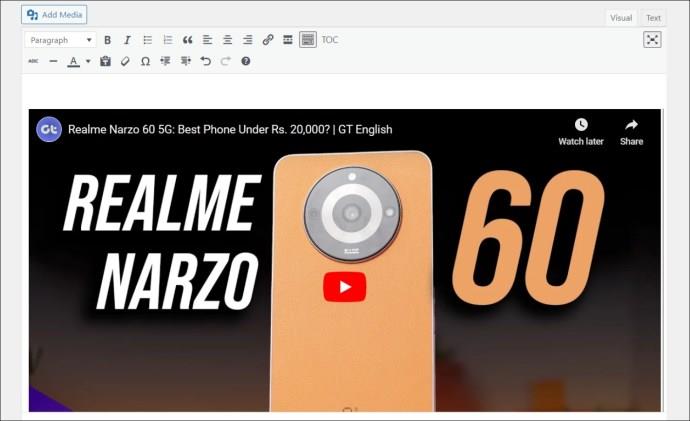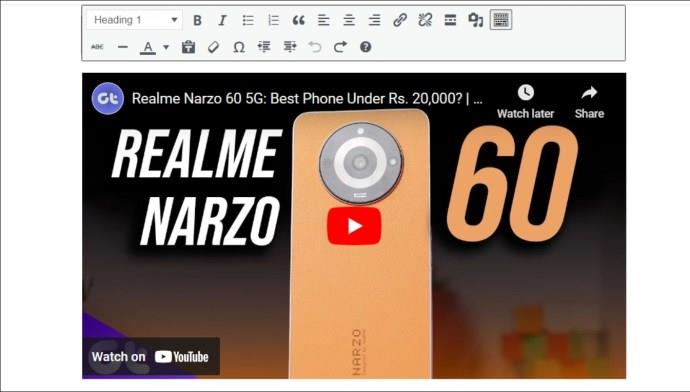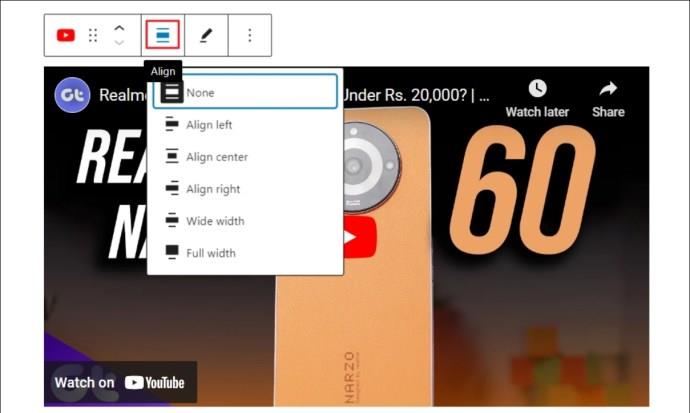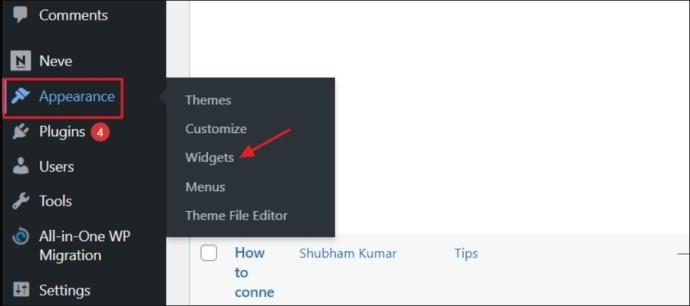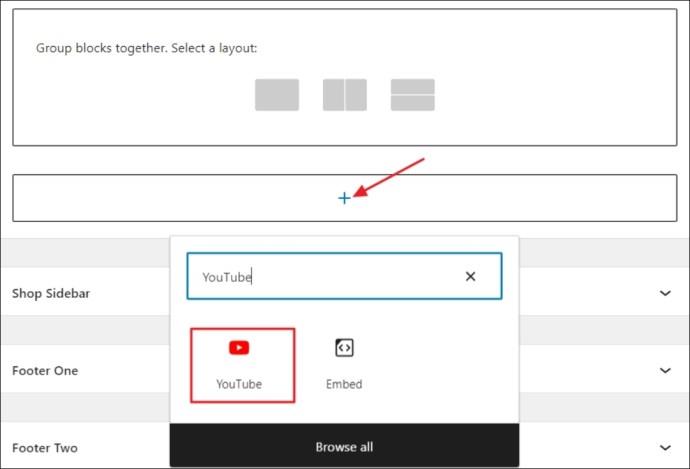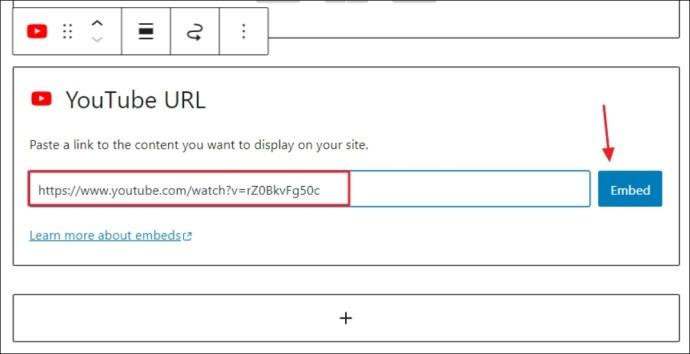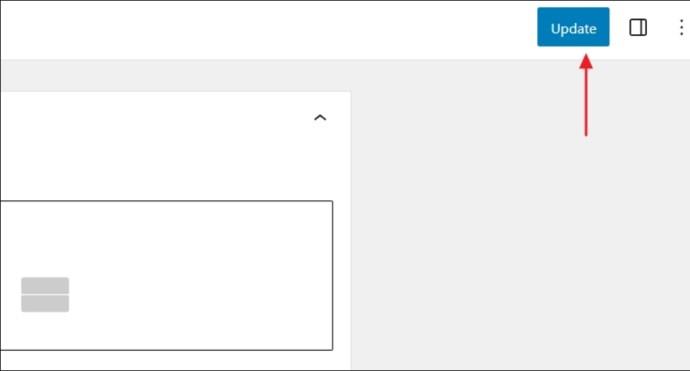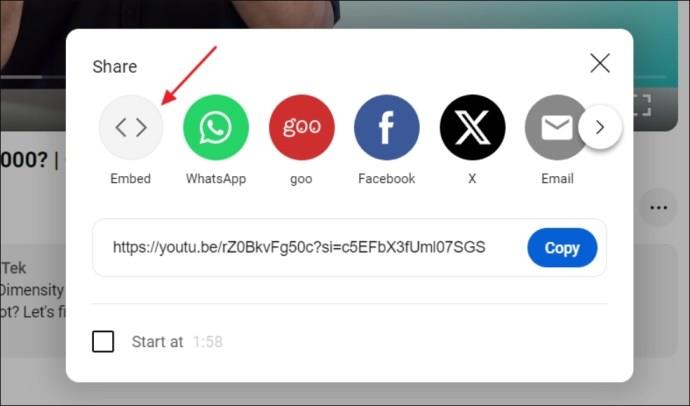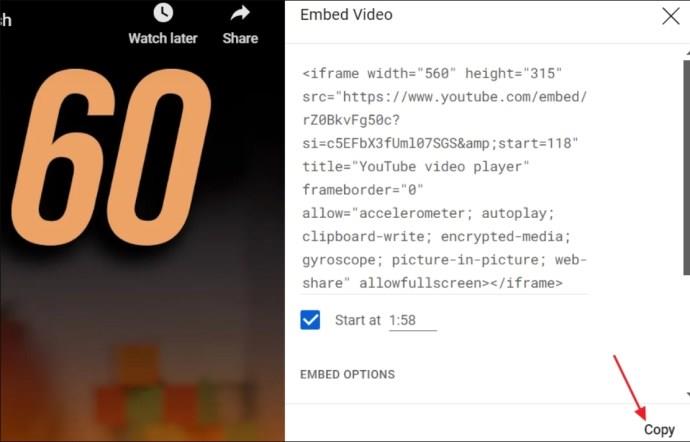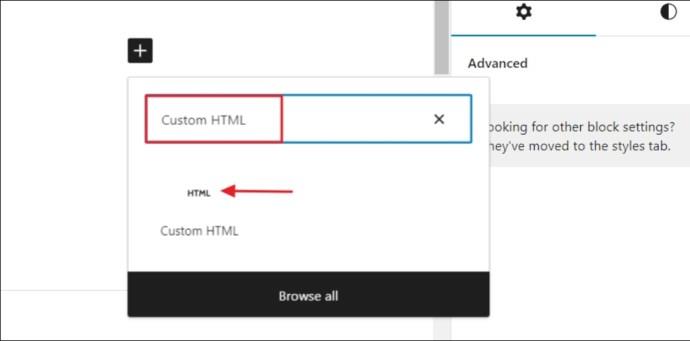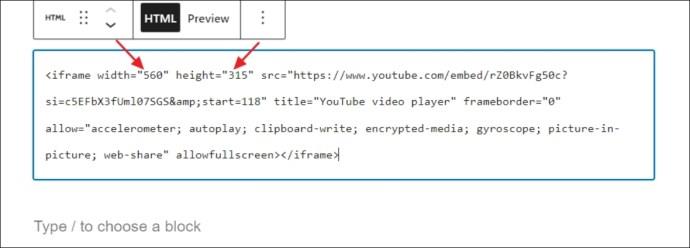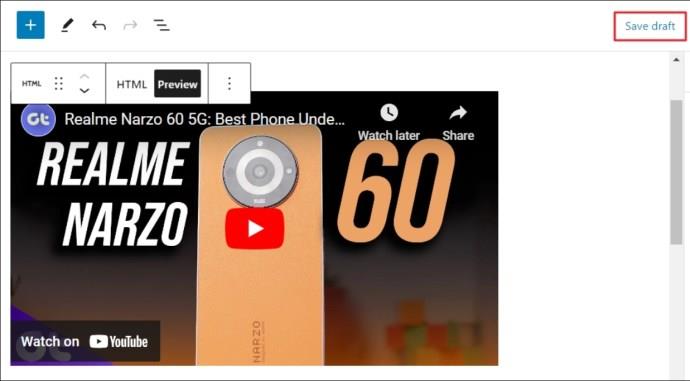Τα βίντεο του YouTube μπορούν να βελτιώσουν έναν ιστότοπο, γι' αυτό πολλοί άνθρωποι τα ενσωματώνουν στον ιστότοπό τους. Είτε θέλετε να επιδείξετε οπτικά ένα σημείο, να προσελκύσετε νέους θεατές ή να βελτιώσετε την κατάταξη του ιστότοπού σας στο Google, η προσθήκη βίντεο YouTube μπορεί να σας βοηθήσει να το πετύχετε.

Αυτό το άρθρο θα παρέχει έναν λεπτομερή οδηγό βήμα προς βήμα για τον τρόπο ενσωμάτωσης ενός βίντεο YouTube στο WordPress.
Πώς να ενσωματώσετε το βίντεο YouTube στο WordPress
Χρήση του Classic Editor
Είναι εύκολο να εισαγάγετε βίντεο YouTube στο WordPress. Το καλύτερο μέρος είναι ότι τα βήματα για την ενσωμάτωση βίντεο YouTube τόσο σε αναρτήσεις ιστολογίου όσο και σε σελίδες στο WordPress είναι παρόμοια. Έτσι, ενώ θα δείξουμε πώς να προσθέσετε ένα βίντεο YouTube σε μια ανάρτηση ιστολογίου, μπορείτε να ακολουθήσετε την ίδια διαδικασία για να το προσθέσετε σε μια σελίδα.
- Ανοίξτε το YouTube και βρείτε το βίντεο που θέλετε να προσθέσετε στην ανάρτηση ιστολογίου WordPress.
- Κάντε δεξί κλικ στο βίντεο και επιλέξτε Αντιγραφή διεύθυνσης URL βίντεο . Αυτό θα αντιγράψει τη διεύθυνση URL του βίντεο YouTube.
- Ανοίξτε την ανάρτηση ιστολογίου WordPress, κάντε δεξί κλικ στο σημείο που θέλετε να εισαγάγετε το βίντεο YouTube και επιλέξτε την επιλογή Επικόλληση .
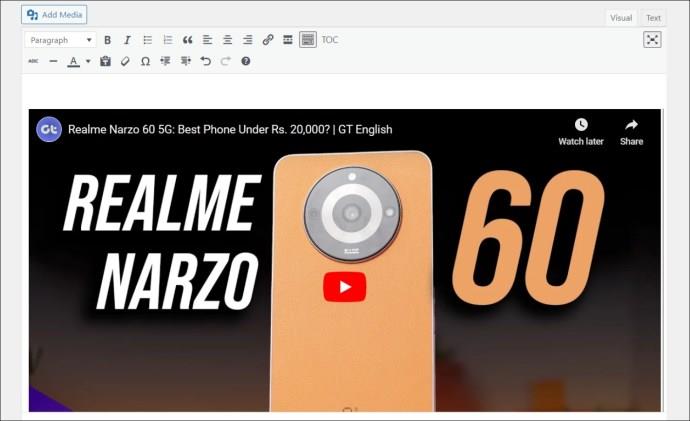
Αυτό είναι! Το βίντεο YouTube είναι πλέον ενσωματωμένο στην ανάρτηση ιστολογίου σας στο WordPress. Ωστόσο, εάν το βίντεο δεν είναι ενσωματωμένο, ελέγξτε ξανά τη διεύθυνση URL του βίντεο και βεβαιωθείτε ότι είναι σωστή. Θα πρέπει επίσης να εξετάσετε το ενδεχόμενο εκκαθάρισης των δεδομένων προσωρινής μνήμης του προγράμματος περιήγησής σας , καθώς τα κατεστραμμένα δεδομένα προσωρινής μνήμης μπορεί να είναι ο λόγος που το βίντεο δεν ενσωματώνεται.
Εάν δεν λειτουργεί τίποτα, ελέγξτε αν το βίντεο είναι δημόσια διαθέσιμο. Εάν όχι, δεν θα μπορείτε να ενσωματώσετε το βίντεο στον ιστότοπό σας στο WordPress.
Χρήση του προγράμματος επεξεργασίας μπλοκ
Όπως το κλασικό πρόγραμμα επεξεργασίας, μπορείτε εύκολα να ενσωματώσετε βίντεο YouTube σε αναρτήσεις ή σελίδες ιστολογίου WordPress χρησιμοποιώντας το πρόγραμμα επεξεργασίας μπλοκ. Το πλεονέκτημα της χρήσης του προγράμματος επεξεργασίας μπλοκ για την ενσωμάτωση βίντεο είναι ότι αποκτάτε επιπλέον επιλογές, όπως η προσαρμογή της ευθυγράμμισης του βίντεο και άλλες ρυθμίσεις, οι οποίες δεν είναι διαθέσιμες στο κλασικό πρόγραμμα επεξεργασίας. Έχοντας αυτό υπόψη, δείτε πώς μπορείτε να εισαγάγετε βίντεο YouTube στο WordPress χρησιμοποιώντας το πρόγραμμα επεξεργασίας μπλοκ:
- Αρχικά, αποκτήστε πρόσβαση στο βίντεο YouTube και αντιγράψτε τη διεύθυνση URL του.
- Στη συνέχεια, ανοίξτε την ανάρτηση ή τη σελίδα ιστολογίου WordPress, κάντε δεξί κλικ στο σημείο που θέλετε να ενσωματώσετε το βίντεο YouTube και επιλέξτε Επικόλληση .
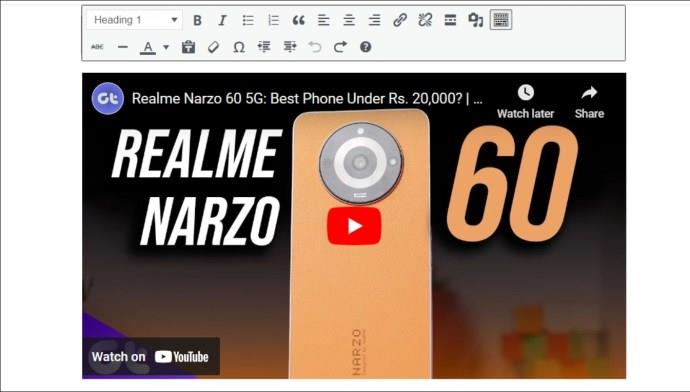
- Το WordPress θα ανακτήσει αυτόματα και θα ενσωματώσει αυτό το βίντεο YouTube στην ανάρτηση ή τη σελίδα του ιστολογίου σας.
- Μόλις ενσωματωθεί το βίντεο YouTube, κάντε κλικ στο εικονίδιο στοίχισης και επιλέξτε τη στοίχιση που προτιμάτε.
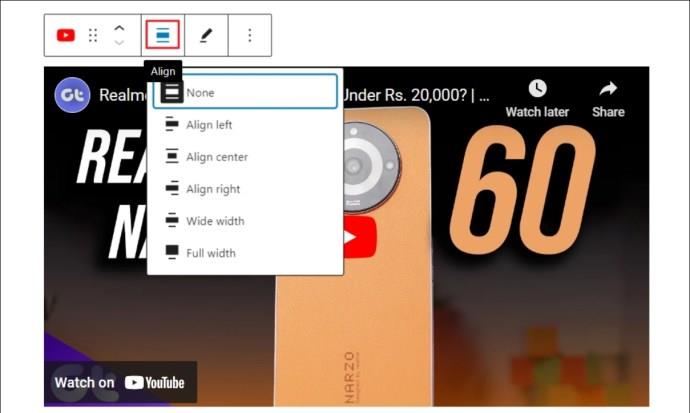
Εκτός από το YouTube, μπορείτε να ενσωματώσετε βίντεο από άλλες δημοφιλείς πλατφόρμες όπως το Spotify, το TED, το Tumblr, το Twitter, το Vimeo και άλλα.
Πώς να προσθέσετε βίντεο στο Widget Sidebar του WordPress
Είναι απλό να εισαγάγετε ένα βίντεο YouTube στην πλαϊνή γραμμή του ιστότοπού σας WordPress χρησιμοποιώντας ένα γραφικό στοιχείο. Εδώ είναι τα βήματα:
- Στον πίνακα ελέγχου διαχειριστή του WordPress, τοποθετήστε το δείκτη του ποντικιού πάνω από την εμφάνιση και επιλέξτε Γραφικά στοιχεία .
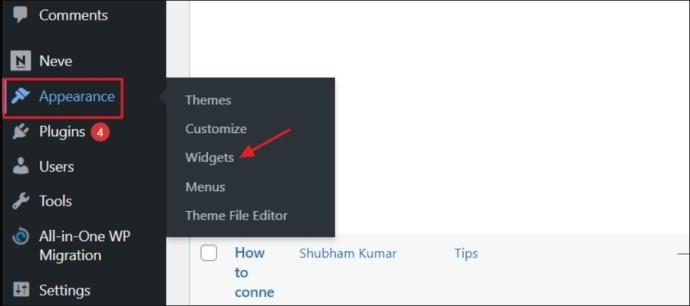
- Κάντε κλικ στο εικονίδιο συν (+) για να εισαγάγετε ένα νέο μπλοκ γραφικών στοιχείων. Στη συνέχεια, αναζητήστε και επιλέξτε το γραφικό στοιχείο YouTube .
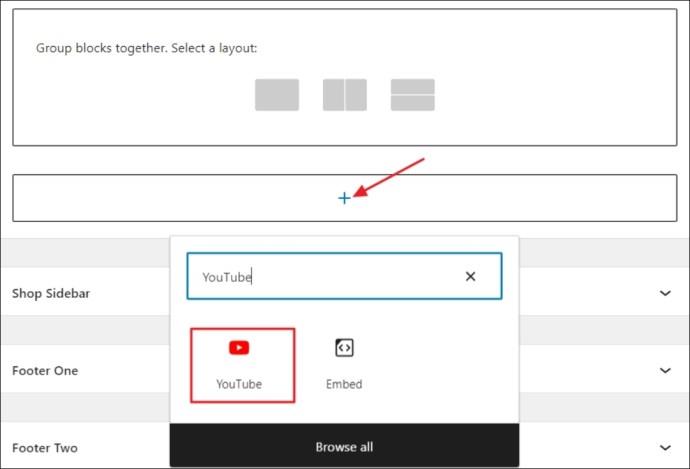
- Στο πεδίο URL, επικολλήστε τον σύνδεσμο βίντεο YouTube που θέλετε να εισαγάγετε και επιλέξτε την επιλογή Ενσωμάτωση .
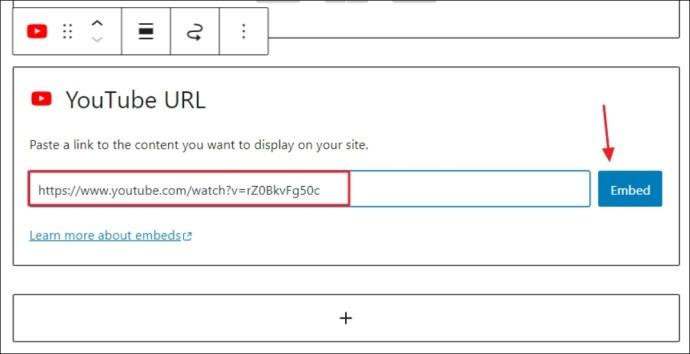
- Κάντε κλικ στην Ενημέρωση για να αποθηκεύσετε τις αλλαγές.
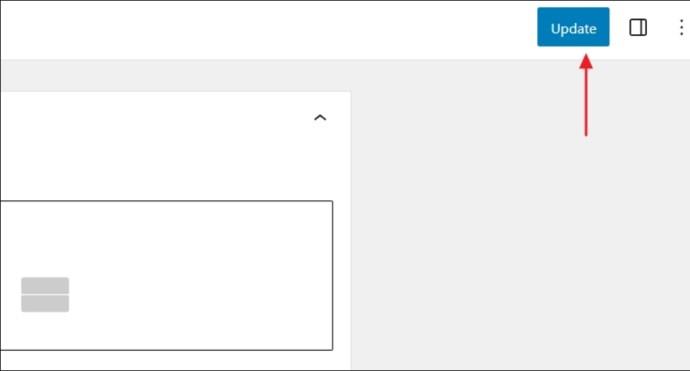
Αυτό είναι! Το γραφικό στοιχείο YouTube θα είναι πλέον ζωντανό στον ιστότοπό σας στο WordPress.
Πώς να χρησιμοποιήσετε το iframe για να εισαγάγετε βίντεο YouTube στο WordPress
Η απλή επικόλληση της διεύθυνσης URL του βίντεο YouTube στο πρόγραμμα επεξεργασίας ιστολογίου του WordPress σάς επιτρέπει μόνο να προσαρμόσετε την ευθυγράμμισή του. Για να αλλάξετε τη διάσταση του βίντεο στην ανάρτηση ή τη σελίδα ιστολογίου WordPress, θα χρειαστεί να χρησιμοποιήσετε το iframe. Δείτε πώς να το χρησιμοποιήσετε:
- Ανοίξτε το βίντεο που θέλετε να εισαγάγετε και κάντε κλικ στο εικονίδιο Κοινή χρήση .
- Επιλέξτε Ενσωμάτωση .
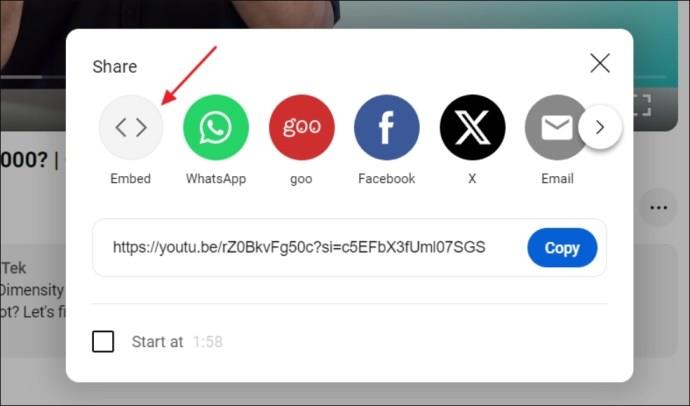
- Θα δείτε τον κώδικα ενσωμάτωσης iframe. Εάν θέλετε να ξεκινήσει η αναπαραγωγή του βίντεο YouTube από μια συγκεκριμένη ώρα, επιλέξτε το πλαίσιο Έναρξη και εισαγάγετε την ώρα που θέλετε να ξεκινήσει η αναπαραγωγή του βίντεο.
- Κάντε κλικ στην Αντιγραφή για να αντιγράψετε τον κωδικό iframe.
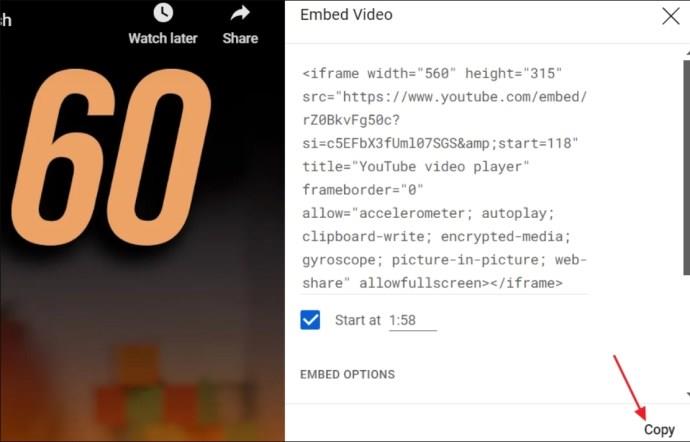
- Στην ανάρτηση ή τη σελίδα ιστολογίου WordPress, κάντε κλικ στο εικονίδιο συν για να εισαγάγετε ένα νέο μπλοκ, αναζητήστε και επιλέξτε Προσαρμοσμένο HTML .
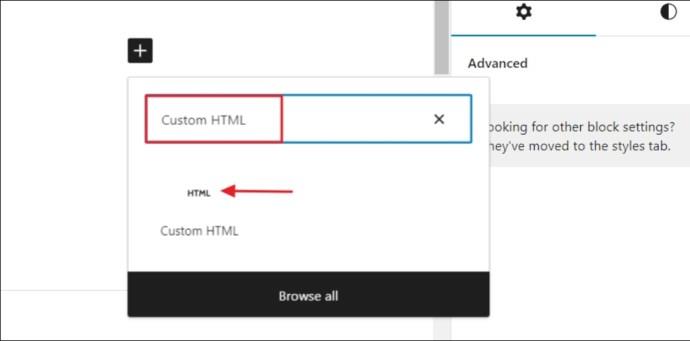
- Επικολλήστε τον κώδικα iframe στην καρτέλα HTML .
- Στην καρτέλα HTML, μπορείτε να προσαρμόσετε το ύψος και το πλάτος του βίντεο στον ιστότοπό σας στο WordPress.
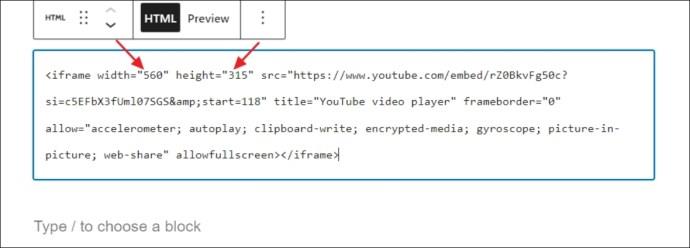
- Κάντε κλικ στην καρτέλα Προεπισκόπηση για να δείτε πώς θα φαίνεται το βίντεο.
- Μετά από αυτό, κάντε κλικ στην επιλογή Αποθήκευση προχείρου για να αποθηκεύσετε τις αλλαγές.
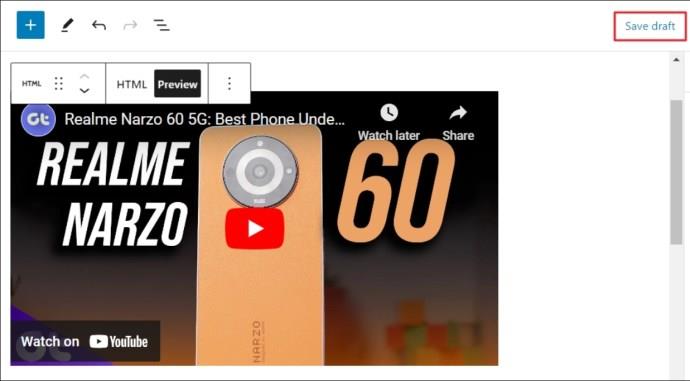
Τα βίντεο μπορούν να βοηθήσουν τον ιστότοπό σας στο WordPress να ξεχωρίσει
Τώρα θα πρέπει να είστε έμπειροι στην ενσωμάτωση ενός βίντεο YouTube στον ιστότοπό σας στο WordPress. Είναι ένας απλός αλλά πολύ αποτελεσματικός τρόπος για να βελτιώσετε σημαντικά την εμπειρία χρήστη, να ζωντανέψετε το περιεχόμενό σας και να αυξήσετε τη συμμετοχή. Είτε είστε συγγραφέας, διαφημιστής ή σχολείο, η συμπερίληψη βίντεο YouTube στον ιστότοπό σας στο WordPress θα δώσει στο κοινό σας μια πιο περιεκτική και ποικίλη εμπειρία περιεχομένου.
Αφού προσθέσετε ένα βίντεο YouTube στο WordPress, ίσως θέλετε να μάθετε μερικά άλλα βασικά, όπως πώς να χρησιμοποιείτε μπλοκ κώδικα στο WordPress ή να αλλάξετε το θέμα .
Συχνές ερωτήσεις
Γιατί δεν μπορώ να ενσωματώσω ένα βίντεο YouTube στο WordPress;
Μπορεί να οφείλεται στο ότι το βίντεο είναι ιδιωτικό ή δεν είναι διαθέσιμο για εμπορική χρήση. Μπορείτε επίσης να αντιμετωπίσετε αυτό το πρόβλημα εάν η διεύθυνση URL του βίντεο YouTube είναι λανθασμένη ή τα δεδομένα προσωρινής μνήμης του προγράμματος περιήγησής σας είναι κατεστραμμένα.
Μπορώ να ενσωματώσω ένα βίντεο YouTube στον ιστότοπό μου χωρίς άδεια;
Μπορείτε να ενσωματώσετε ένα βίντεο YouTube χωρίς άδεια, εάν είναι διαθέσιμο για εμπορική χρήση. Εάν όχι, θα πρέπει να επικοινωνήσετε με τον κάτοχο του βίντεο για να λάβετε την άδεια να ανεβάσετε το βίντεο στο ιστολόγιό σας.